wps软件一直以来受到了许多用户的喜欢和青睐,所以也拥有了很多的用户,当用户在wps软件中编辑文档文件时可以在里插入图片来生动形象的将文档中的内容显示出来,或者用户可以使用一些自己需要的功能来帮助自己解决编辑问题,虽然wps软件中的功能是非常实用的,但是仍有不少用户会遇到各种各样的问题无法自己解决,最近小编看到有用户问到了wps文档中图片背景如何重新设置的问题,其实设置的方法还是很简单的,需要使用到wps软件中的抠除背景的功能来解决,下面就和小编一起来看看具体的操作方法吧,大家快来看看。

方法步骤
1.首先用户需要在wps软件中打开相关文档,并选中其中需要设置背景的图片

2.接着用户在wps菜单栏中可以看到自动切换到了图片工具上,用户在显示出来的选项栏中点击抠除背景
电脑版wps文档如何设置图片的透明度
用户在使用wps软件时里面的功能是非常丰富且实用的,给用户带来了各种各样的便利,在wps软件中用户可以用来编辑文档文件,用户在编辑的过程中可以找到自己需要的功能来协助自
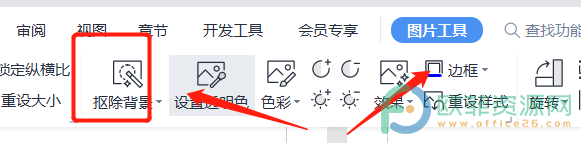
3.将会弹出一个下拉框,点击其中的设置透明色选项,用户直接用鼠标点击土图片消除背景,这里需要注意的是图片的人物是很清晰的才可以清除背景
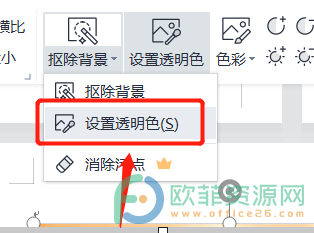
4.之后用户用鼠标右键点击图片,在弹出一个选项栏中点击设置对象选项
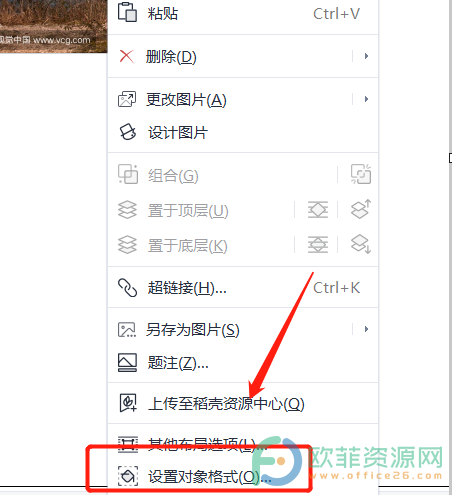
5.会在页面右侧弹出一个属性窗口,用户在填充与轮廓的选项中勾选位于文本填色下方的纯色填充选项即可设置图片背景
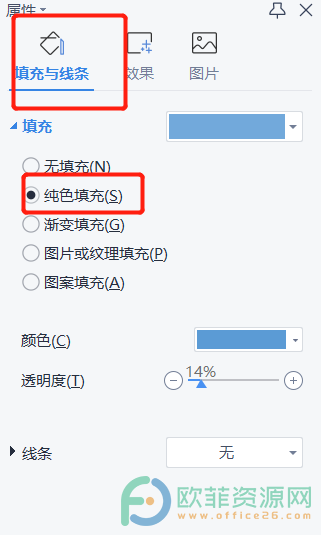
当用户编辑文档文件时想要更改图片背景就需要使用抠除背景的功能来解决,再加上小编已将具体的操作方法总结出来了,感兴趣的用户快来看看吧。
电脑版wps文档如何将多个图片放在一起
用户在遇到需要编辑文档文件的情况时可以在wps软件上进行解决,wps软件上有着很多丰富的功能,在里面用户可以找到自己需要的功能来协助自己完成文档的编辑工作,用户在编辑文



